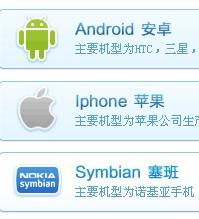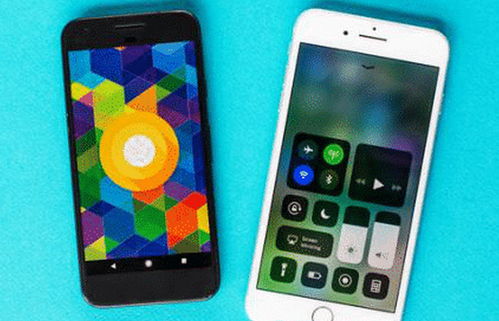dell win7 系统安装,Dell电脑Win7系统安装教程
时间:2024-10-21 来源:网络 人气:
Dell电脑Win7系统安装教程

一、准备工作
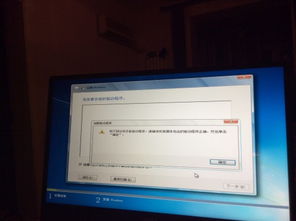
在开始安装Win7系统之前,我们需要做一些准备工作:
准备一张Windows 7的安装光盘或U盘启动盘。
确保电脑的电源充足,避免在安装过程中因断电导致系统损坏。
备份重要数据,以免在安装过程中丢失。
二、安装Win7系统
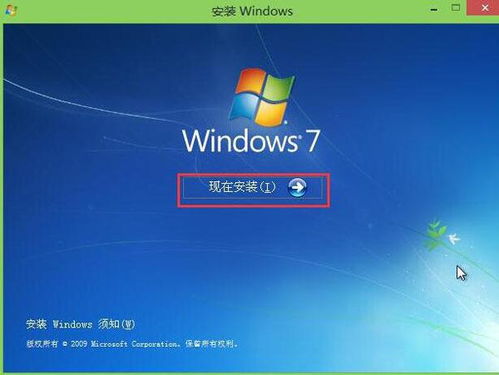
以下是Dell电脑安装Win7系统的具体步骤:
将Windows 7安装光盘放入光驱,或者将U盘启动盘插入电脑USB接口。
重启电脑,在开机过程中按下F2键进入BIOS设置。
在BIOS设置中找到Boot菜单,将光驱或U盘启动盘设置为第一启动设备。
保存设置并退出BIOS,电脑将自动从光盘或U盘启动。
进入Windows 7安装界面,选择“现在安装”。
按照提示进行分区操作,将硬盘分为C盘和D盘,C盘用于安装系统,D盘用于存放数据。
选择C盘,点击“下一步”开始安装Windows 7系统。
等待系统安装完成,重启电脑。
三、设置用户账户和密码

系统安装完成后,需要进行以下设置:
选择一个用户账户类型,如“标准用户”或“管理员”。
设置用户名和密码,以便在登录时验证身份。
点击“下一步”完成设置。
四、安装驱动程序

为了确保Dell电脑的硬件设备正常运行,我们需要安装相应的驱动程序。
打开Dell官方网站,搜索您的电脑型号,找到相应的驱动程序下载页面。
下载并安装显卡、网卡、声卡等硬件设备的驱动程序。
重启电脑,使驱动程序生效。
五、安装常用软件

安装完系统后,我们还需要安装一些常用软件,如办公软件、浏览器、杀毒软件等。
打开软件官网或下载平台,下载所需软件。
按照提示进行安装。
完成安装后,打开软件进行使用。
通过以上步骤,您已经成功在Dell电脑上安装了Windows 7系统。在安装过程中,请注意备份重要数据,以免丢失。同时,安装驱动程序和常用软件也是确保电脑正常运行的关键。祝您使用愉快!
相关推荐
教程资讯
教程资讯排行